2.16.6. Désactiver l'UAC (Contrôle des comptes utilisateurs)
Pour restaurer une sauvegarde ou éviter certains blocages de Windows vous devez baisser le niveau de sécurité de Windows en désactivant l'UAC à partir de l'éditeur de registre
Tutoriel vidéo : https://www.almapro.org/infotheque/video_V4/Desactiver_UAC_le_controle_des_comptes_utilisateurs.mp4
Ou suivre la procédure ci-dessous :
Pour désactiver l'UAC aller dans la fenêtre "Exécuter" ( Windows + R ) , noter "regedit", puis appuyer la touche "OK" et suivre la procédure ci-dessous
|
Pour y accéder - Faire un clic droit sur l’icône de Windows et cliquer sur "Exécuter"
OU - Taper "Exécuter" dans la zone de recherche et cliquer sur "Exécuter"
OU - Utilisez le raccourci clavier "Windows" + "R" pour y accéder.
|
Dans la fenêtre "Exécuter" ( Windows + R ) , noter "regedit",
puis appuyer la touche "OK"
| |
 |
 |
 |
|
Naviguer dans l'arborescence de gauche de la base registres et aller dans le dossier ci-dessous :
HKEY_LOCAL_MACHINE\SOFTWARE\Microsoft\Windows\CurrentVersion\Policies\System
| ||
 |
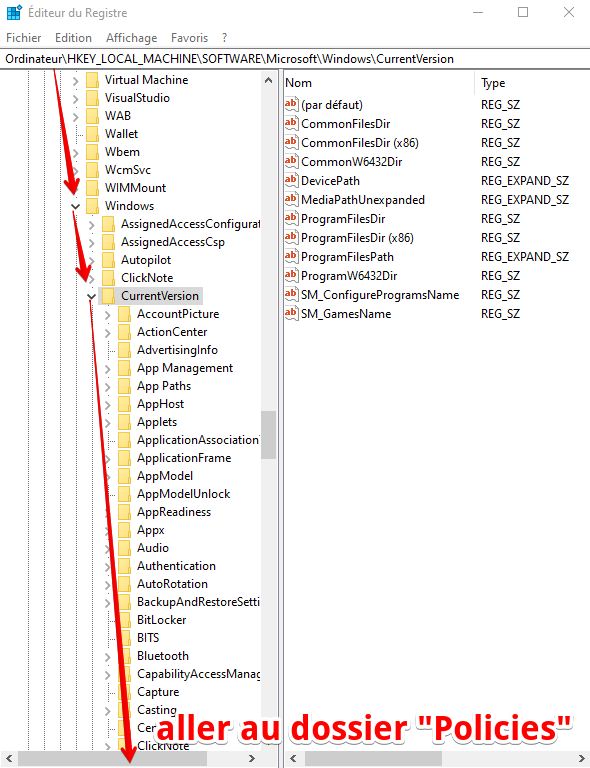 |
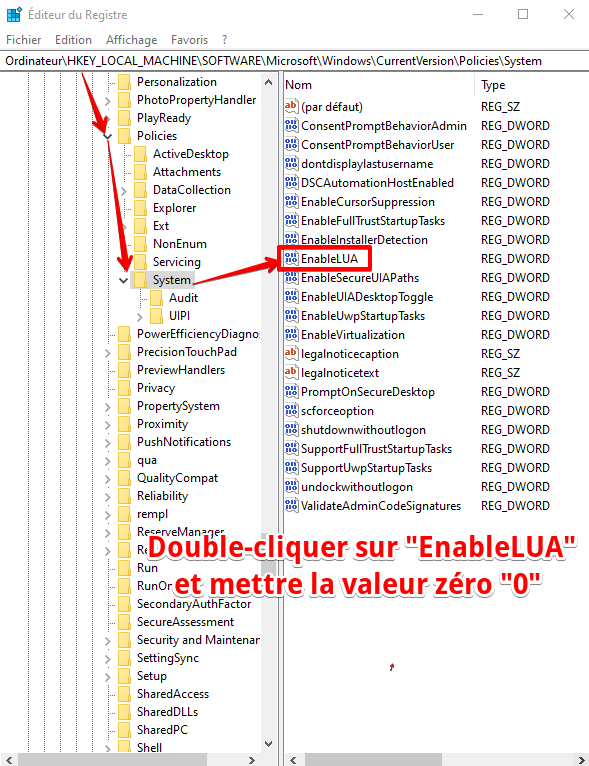 |
|
Dans la zone de droite, double cliquez sur la valeur "EnableLUA"
|
Modifier « EnableLUA » en passant sa valeur à « 0 » puis cliquez sur OK.
Si il y a un "1" il faut le modifier et mettre "0"
|
après avoir noté "0" cliquez sur OK
Il faut obligatoirement redémarrer pour valider
|
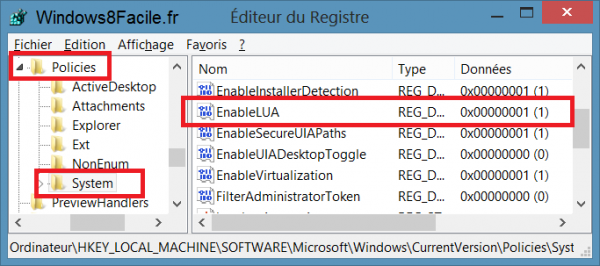 |
 |
 |
Après pour valider la désactivation de l'UAC il faudra obligatoirement redémarrer votre ordinateur
Redémarrer l'ordinateur
Si vous avez désactiver l'UAC pour restaurer une sauvegarde, il est possible de laisser l'UAC désactivé.
Cela vous permettra de ne pas avoir à la désactiver à chaque fois que vous testerez votre sauvegarde ; et Windows et plus accessible dans le cas de certaines fonctions.
Si vous souhaitez réactiver l'UAC (contrôle des comptes utilisateurs) il faut remodifier «EnableLUA» en remettant sa valeur à «1» afin de revenir à la position initiale.

